一、登录新版教务系统
第一步:进入深职院一网通办系统,地址:i.szpt.edu.cn,输入本人账号密码登录。如图1所示。
第二步:选择“业务系统→教务管理系统”进入。如图2所示,之后在身份选择页选择“学生”身份进入。
第三步:选择“学籍办理→学籍异动申请”点击进入应用,如图3所示。
注:推荐使用谷歌浏览器、360安全浏览器或360极速浏览器,目前仅对校内网开放,校外需要登录学校VPN进行访问。
一、桌面终端(PC机、笔记本)VPN使用说明:
1、在浏览器url栏输入https://vpn.szpt.edu.cn,回车。
2、在自动弹出的页面,点“下载EasyConnect客户端”。
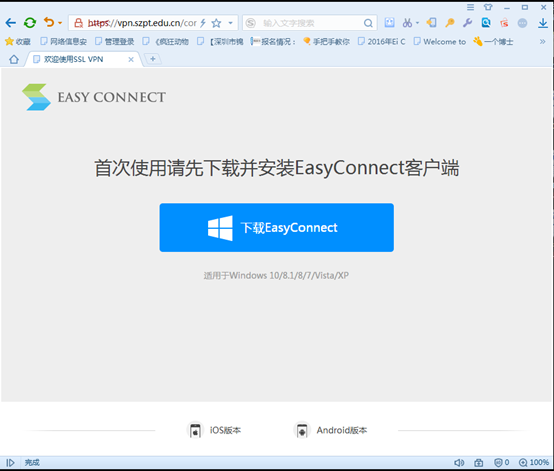
下载完成后,找到它双击。

完成客户端的安装。
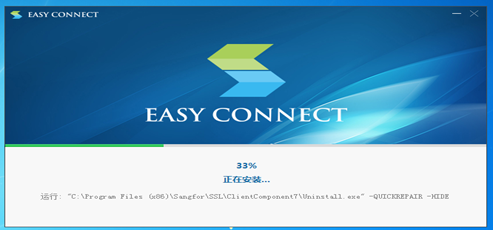
3、返回到浏览器,输入用户名、密码和校验码,点登录即可(也可以双击桌面上EasyConnect客户端的快捷方式登录)。

也可以双击桌面上“EasyConnect客户端”的快捷方式登录。
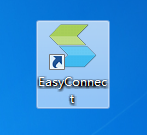
双击后,输入用户名、密码和校验码,点登录。

4、进入后,出现界面“可访问资源”和“图书馆资源”。

5、使用完VPN后,在浏览器右上角,点“注销”,退出VPN。也可以找到任务栏右侧的EasyConnect图标,右键单击,点退出。
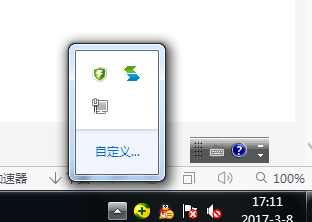
二、手机终端VPN使用说明:
1、在浏览器url栏输入https://vpn.szpt.edu.cn,前往。
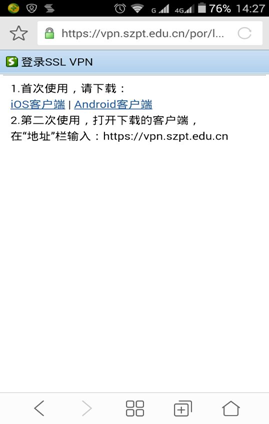
2、首次使用,在弹出的页面,根据手机类型,下载相应的客户端版本(iOS和Android),完成下载后,双击安装。

3、第二次使用,打开下载的客户端,在“地址”栏处,输入https://vpn.szpt.edu.cn,点连接。
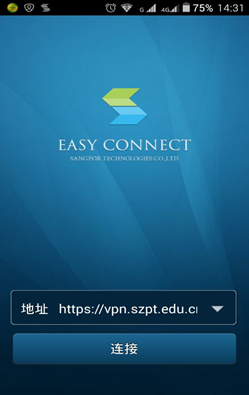
再输入用户名、密码,点登录即可。
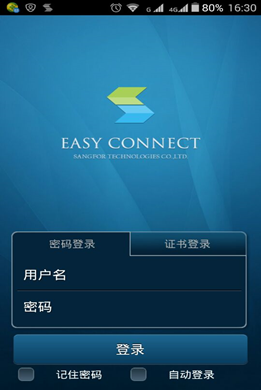
4、进入后,点下方的“资源列表”项,出现界面“可访问资源”和“图书馆资源”。

5、使用完VPN后,点手机“回退键”,注销用户,退出VPN。再点“回退键”,清除任务栏中的灰色EasyConnect图标。
学籍异动申请

图1
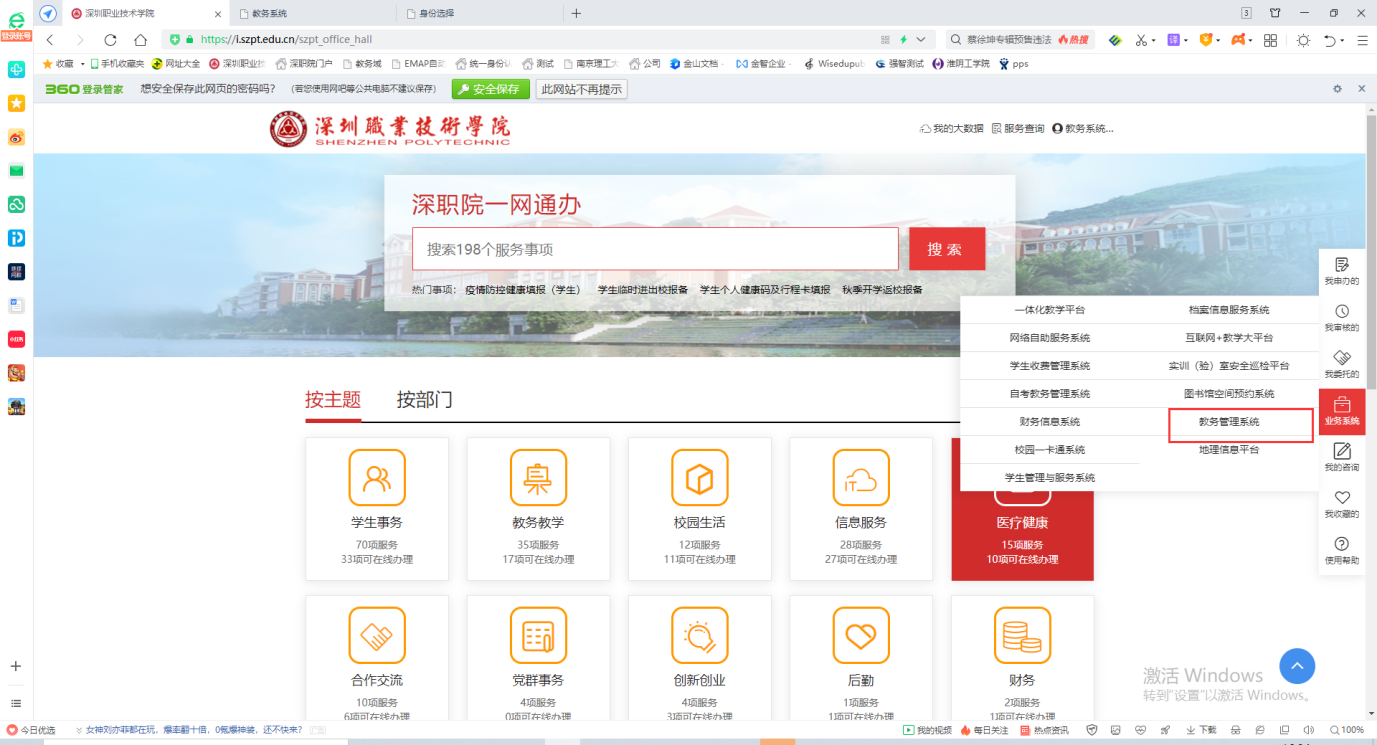
图2
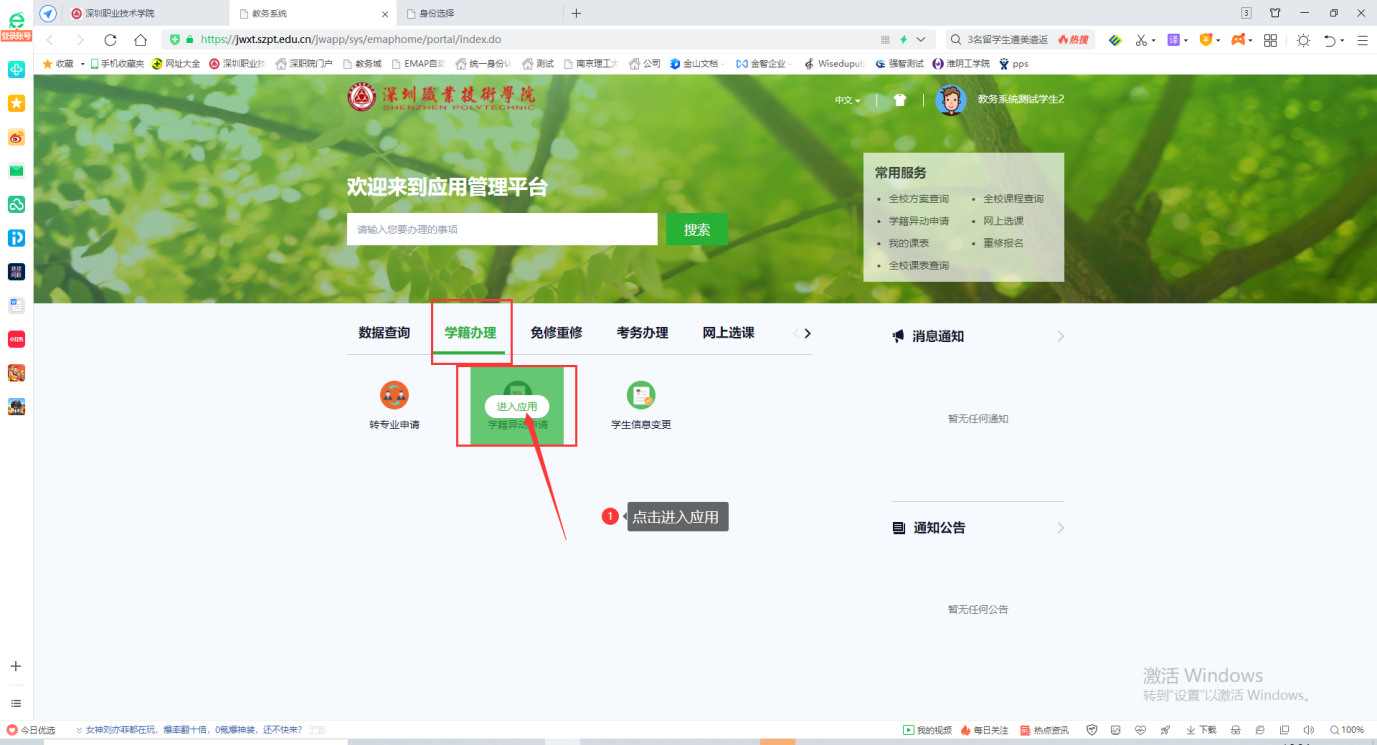
图3
二、学籍异动申请具体操作步骤(请务必看图)
(1)进入学籍异动申请界面(学生组),选择自己需要进行申请的异动类别,申请前,请查看申请异动类别的对应规则。
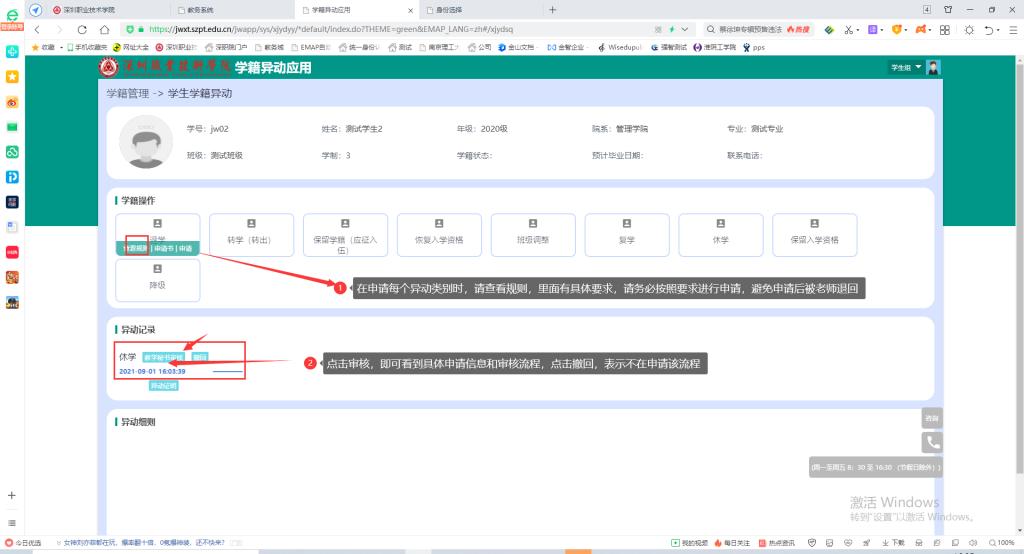
注意事项:(1)学籍异动前,请先查看异动规则,按照要求进行申请(复学的需要办理缴费)。
(2)若异动类别申请错误,点击异动记录-撤回按钮。
(3)查看异动流程具体流程及申请信息,点击审核人即可,如教学秘书审核,如下图所示:
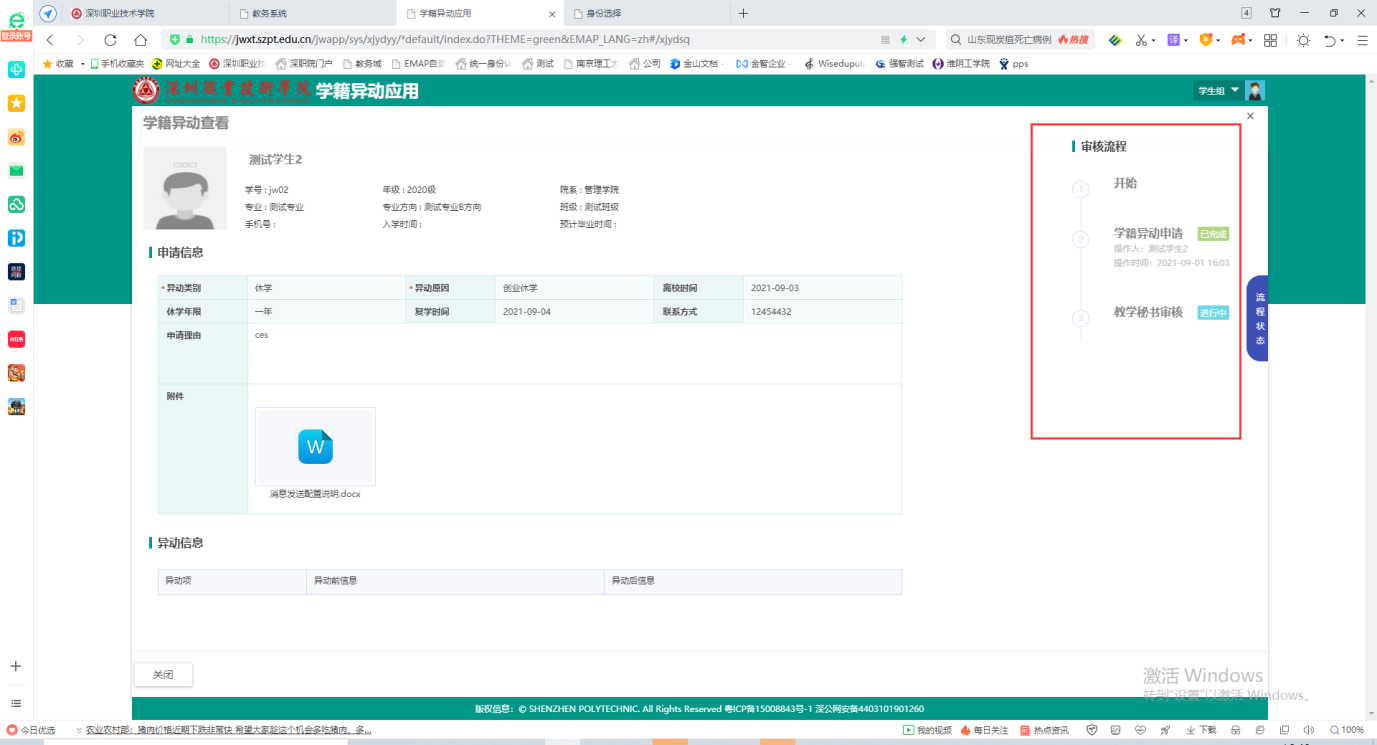
(4)进入学籍异动,有提醒,请务必查看提醒项。

---文档结束---
